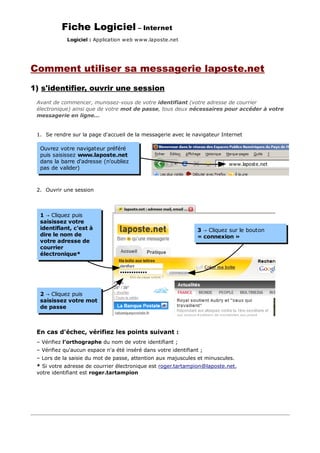
Utilisation de-laposte.net
- 1. Fiche Logiciel – Internet Logiciel : Application web w ww .laposte.net Comment utiliser sa messagerie laposte.net 1) s'identifier, ouvrir une session Avant de commencer, munissez-vous de votre identifiant (votre adresse de courrier électronique) ainsi que de votre mot de passe, tous deux nécessaires pour accéder à votre messagerie en ligne... 1. Se rendre sur la page d'accueil de la messagerie avec le navigateur Internet Ouvrez votre navigateur préféré puis saisissez www.laposte.net dans la barre d'adresse (n'oubliez www.laposte.net pas de valider) 2. Ouvrir une session 1 → Cliquez puis saisissez votre identifiant, c'est à 3 → Cliquez sur le bouton dire le nom de « connexion » votre adresse de courrier électronique* 2 → Cliquez puis saisissez votre mot de passe En cas d'échec, vérifiez les points suivant : – Vérifiez l'orthographe du nom de votre identifiant ; – Vérifiez qu'aucun espace n'a été inséré dans votre identifiant ; – Lors de la saisie du mot de passe, attention aux majuscules et minuscules. * Si votre adresse de courrier électronique est roger.tartampion@laposte.net, votre identifiant est roger.tartampion
- 2. Fiche Logiciel – Webmails : Laposte.net 2) Vue d'ensemble de l'interface Les onglets suivants sont autant de liens vers les rubriques Pour fermer principales de votre webmail, ces rubriques étant accessibles en votre session permanence grâce à un simple clic. Lorsque vous vous connecté, lorsque vous vous êtes directement dans la rubrique « Mon courrier » avez terminé Ceci est la Zone d'affichage des messages. Elle affiche le contenu d'un emplacement sous la forme d'une liste de messages (chaque ligne est un message) Ces liens sont les emplacements contenant des messages. Un clic sur un de ces emplacements vous affiche son contenu dans la zone d'affichage Reçus (= boite de réception) : accès à la liste des messages reçus ; Envoyés : une copie de chaque message envoyé est sauvegardé ici ; Brouillons : accès à la liste des messages en cours d'écriture qui n'ont pas été envoyé ; Indésirables : liste des messages identifiés comme étant indésirables (Plus régulièrement appelé spams ou pourriels) ; Corbeille : les messages supprimés atterrissent dans la corbeille ; Créer mes dossiers : Permet de créer des emplacements personnalisés dans lesquels vous pourrez sticker des messages. Page 2/6
- 3. Fiche Logiciel – Webmails : Laposte.net 3) Comment lire un message reçu ? 1 → Cliquez sur la rubrique 2 → La liste des messages reçus s'affiche dans « Mon courrier » pour accéder cette zone sous forme de liste, cliquez sur à la Boîte de réception l'objet du message que vous voulez lire pour en afficher le contenu (par défaut, le message le plus récent est affiché en haut de la liste et les messages non-lus apparaissent en gras) Chaque message contient une case que vous pouvez cocher en cliquant dessus. Certaines actions pourront alors être effectuées sur plusieurs messages en même temps (par exemple supprimer plusieurs messages en même temps) Dans la fenêtre de lecture du message, vous pouvez... ...faire suivre le ...déplacer le message ...Retourner vers la message à d'autres vers l'emplacement boîte de réception ...aller au personnes choisi dans la liste message suivant ...écrire une ...Proscrire tous les ...Envoyer réponse à messages en provenance ce message l'expéditeur de cet expéditeur à la corbeille ...Ajouter l'adresse de ...Imprimer l'expéditeur dans votre ce message liste de contacts Page 3/6
- 4. Fiche Logiciel – Webmails : Laposte.net 4) Comment écrire un nouveau message électronique ? 1 → Cliquez sur le bouton « Ecrire un courrier » 2 → Cliquez puis saisissez l'adresse email du destinataire (si vous insérez plusieurs adresses, il faut les séparer par une virgule) 3 → Cliquez puis saisissez l'objet de votre message 4 → Cliquez sur la page puis écrivez votre 5 → Cliquez sur le bouton message « Envoyer » pour faire partir le message Lors de l'écriture de votre message, vous pouvez... ...Insérer des ...sauvegarder le ...annuler et pièces jointe message dans les revenir à la boite (explications brouillons sans ...imprimer le de réception paragraphe 5) l'envoyer message ...utiliser les outils de mise en forme pour égayer votre message ...Accéder à votre liste de contacts pour insérer des destinatires http://epn.agglo-montbeliard.fr Page 4/6
- 5. Fiche Logiciel – Webmails : Laposte.net 5) Comment insérer une ou plusieurs pièce(s) jointe(s) lors de l'écriture d'un message Observation : Lorsque vous écrivez un nouveau message, un emplacement est réservé à l'affichage du nombre de pièces jointes au document (cercle sur l'image ci-contre). Cet emplacement nous indique « 0 fichier(s) » (aucune pièce jointe). Suivez les étapes ci-dessous : 1 → cliquez sur « Pièce(s) jointe(s) » : Cette action aura pour effet de mettre votre message en suspend et d'afficher la page d'ajout des pièces jointes ci-dessous : 2 → Cliquez sur le bouton «Parcourir», pour parcourir votre ordinateur à la recherche du document que vous voulez joindre 5 → Si nécessaire, recommencez les étapes 1 et 2 afin d'attacher d'autres pièces jointes dans la liste des fichiers attachés 3 → Cliquez sur « ajouter ce document » 4 → Le nom du document en question apparaît dans la 6 → Cliquez sur OK, ceci liste des fichiers attachés aura pour effet de revenir (dans l'exemple il s'agit d'une à la page de création de image nomée « hummer.jpg ») votre message 7 → Vous pouvez reprendre votre Observations : message la ou vous Vous voici maintenant de l'aviez laissé... retour dans l'écriture du message. La zone encerclée ci-contre vous indique maintenant le nombre de fichiers joints ainsi que leurs noms. Ceci est le moyen de vérifier que les documents sont bien attachés au message Page 5/6
- 6. Fiche Logiciel – Webmails : Laposte.net 6) Comment Mémoriser une adresse dans le carnet d'adresses personnel (Contacts) ? 1 → Cliquez sur l'onglet 2 → Descendre tout en bas à gauche de «Mes la page, afin de révéler la zone intitulée contacts» « Ajout rapide d'un contact » pour afficher votre carnet d'adresses 3 → Cliquez puis saisissez le personnel prénom de votre contact 4 → Cliquez puis saisissez l'adresse électronique de votre contact 5 → Cliquez sur le bouton «Ajouter» et votre contact est ajouté au carnet d'adresse 7) Comment avoir accès à votre carnet d'adresses lorsque vous écrivez un nouveau message ? (remplace l'étape 3 dans « comment écrire un nouveau message électronique ») 2 → Une nouvelle fenêtre s'ouvre, intitulée « Insérer une adresse » 1 → Cliquez sur le bouton «À:» 4 → à coté de 3 → Cliquez sur le destinataire du destinataire, message (vous pouvez sélectionner Cliquez sur le plusieurs destinataire en maintenant bouton «Ajouter» appuyée la touche Ctrl Ctrl du clavier) 5 → Cliquez sur « Valider » puis continuez votre message Page 6/6
